Existem dois comportamentos distintos de personalização de páginas. O primeiro é o comportamento do usuário personalizando uma página de acordo com suas preferências. O segundo comportamento é o administrador do portal definindo a configuração “padrão de personalização” para uma página que será passível de personalização.
As diferenças entre os dois comportamentos começam pelo “Modo” de visualização. Para que o administrador do portal possa definir os widgets padrões de uma página personalizável é necessário que o mesmo mude para a visão de “Publicador” conforme Figura 1.
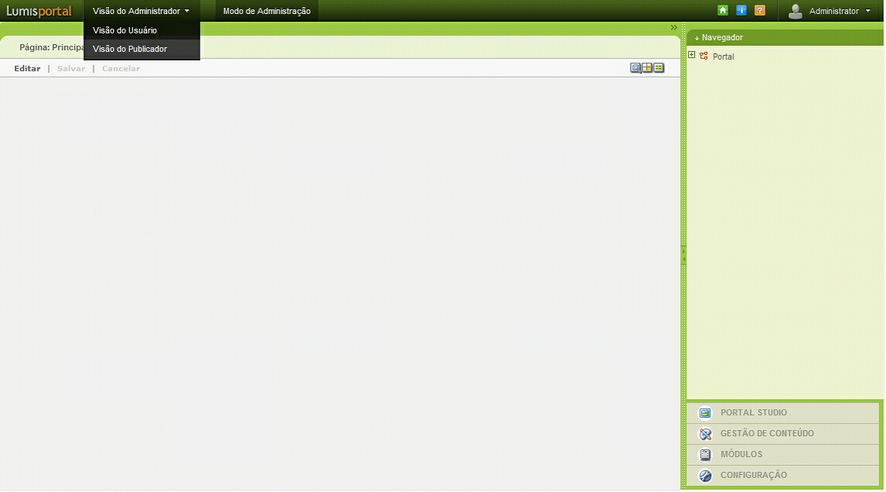
Figura 1 - Acionar a Visão de Publicador
A Figura 2 apresenta a tela de personalização de uma pagina. Nesta tela existem dois botões: Gravar e Cancelar que servem para gravar as alterações ou cancelar as alterações realizadas respectivamente. Além destes dois botões existe a barra de widgets que por padrão fica recolhida. Clicando na mesma, ela se expande e exibe todos os widgets disponíveis para a personalização.
Quando um ‘administrador’ personalizar o default da página padrão, todos os usuários que ainda não tenham alterado sua visão da página passarão a enxergá-la neste novo padrão. Qualquer mudança efetuada por um usuário faz com que suas preferências sobrescrevam este novo padrão.
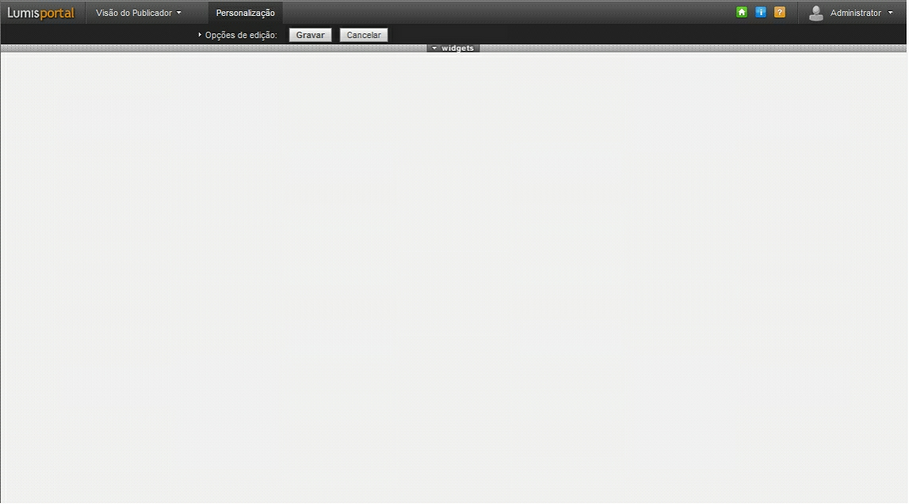
Figura 2 - Visão de Publicador: Modo de Personalização
A Figura 3 apresenta a visão do usuário final onde o mesmo poderá personalizar a página utilizando os widgets disponíveis (Notícias e Sala de Chat). Nesta tela existe o botão “Configuração Original” que restaura a página ao estado original, definido pelo administrador, descartando todas as modificações realizadas pelo usuário final.
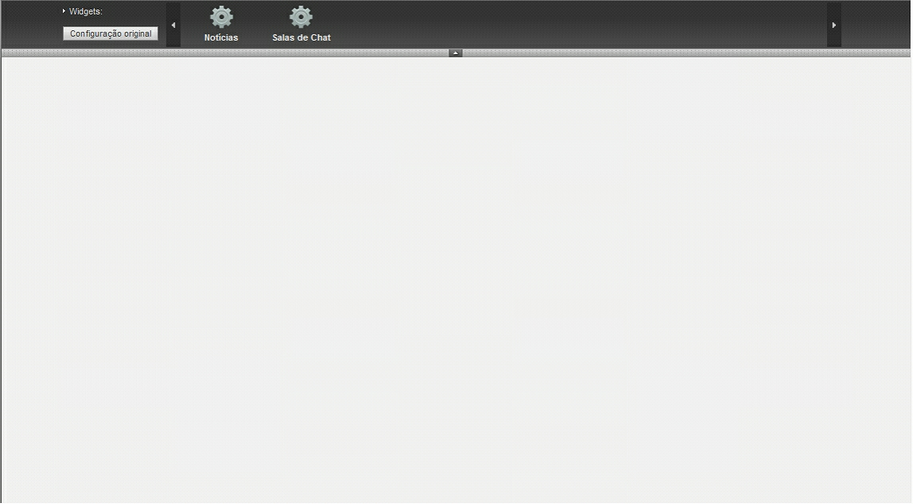
Figura 3 - Visão de Usuário
A Figura 4 apresenta a personalização de uma página. No momento em que é arrastado um widget para fora da barra de widgets, todos os holders disponíveis ficam visíveis possibilitando assim o usuário escolher onde deseja colocar o widget em questão.
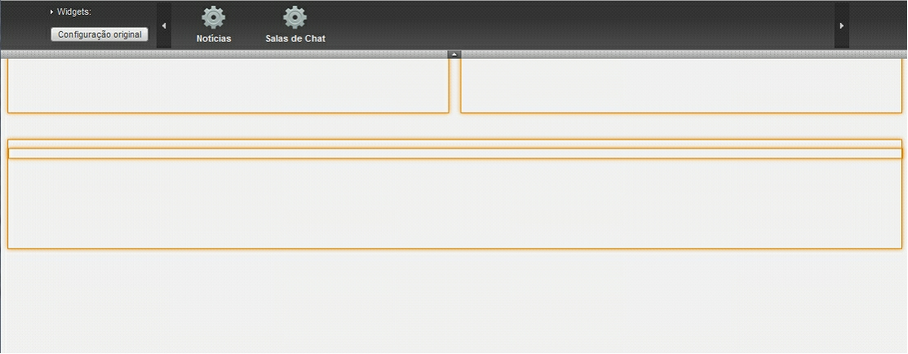
Figura 4 - Personalização da Página pelo usuário
Quando o usuário passa o mouse sobre um widget posicionado em um holder, é apresentada a opção (“X”) para excluir o widget corrente (Figura 5). Além disso, o usuário também poderá mover um widget de um holder para outro como pode ser visto na Figura 6.
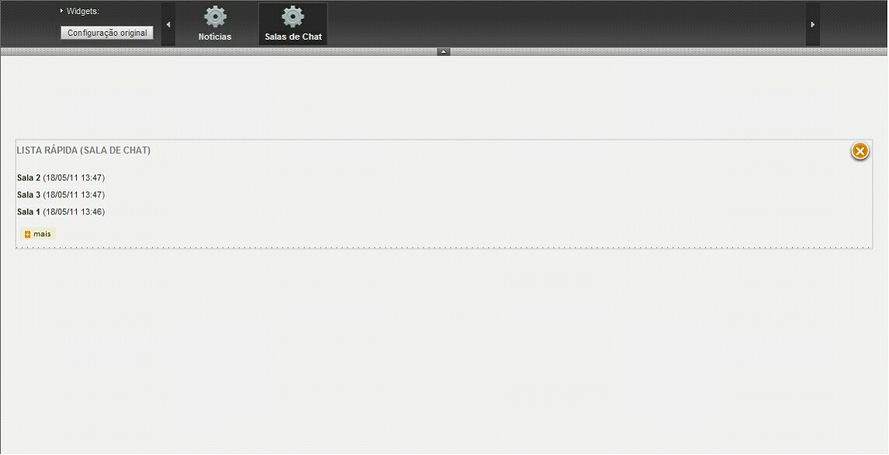
Figura 5 - Widget em uma página personalizada
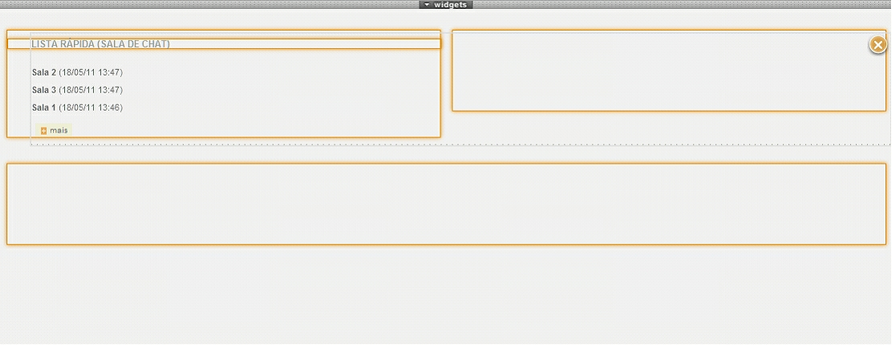
Figura 6 - Mover Widget de um holder para outro